माइक्रोसॉफ्ट से विंडोज 10 के लिए विंडोज इंक गाइड डाउनलोड करें
विंडोज 10(Windows 10) पीसी पर डिजिटल लेखन का विस्तार करने के अपने दृष्टिकोण को आगे बढ़ाते हुए , माइक्रोसॉफ्ट(Microsoft) ने अपनी नई सुविधा - विंडोज इंक वर्कस्पेस(Windows Ink Workspace) का अनावरण किया । विंडोज इंक लोगों की उत्पादकता बढ़ाने के अपने प्रयासों में एक कदम आगे है। विंडोज इंक(Windows Ink) डिजिटल पेन का उपयोग करके कई कार्यों को करने की अनुमति देता है, ठीक नोट्स पर विचारों को लिखने से लेकर स्केचपैड पर ड्राइंग तक।
विंडोज इंक गाइड डाउनलोड करें
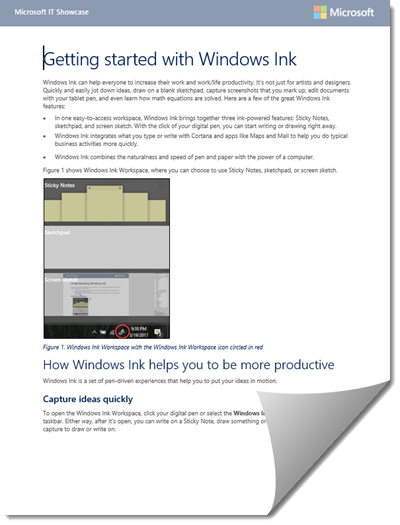
डिजिटल पेन-सक्षम ऐप्स का समर्थन करने के अलावा, विंडोज इंक वर्कस्पेस(Windows Ink Workspace) में स्टिकी नोट्स(Sticky Notes) , स्केचपैड(Sketchpad) और स्क्रीन स्केच(Screens Sketch) एप्लिकेशन शामिल हैं। सभी तीन एप्लिकेशन डिजिटल पेन के उपयोग को आसान और तेज बनाने की दिशा में तैयार हैं।
स्केचपैड(Sketchpad) मुख्य रूप से एक खाली व्हाइटबोर्ड है जो आपको लेखन की विभिन्न शैलियों, मोटाई और पेन के रंगों को चुनने की अनुमति देता है। स्केचपैड पर खींची गई छवि को आसानी से एक छवि फ़ाइल में सहेजा जा सकता है या आपके पीसी पर इंस्टॉल किए गए ऐप्स के माध्यम से साझा किया जा सकता है।
दूसरी ओर, स्क्रीन स्केच(Screen Sketch) एप्लिकेशन आपको अपनी स्क्रीन का एक त्वरित स्नैपशॉट लेने और सीधे स्क्रीनशॉट पर लिखने या आकर्षित करने की अनुमति देता है। स्केचपैड(Sketchpad) ड्राइंग के समान , आप स्क्रीनशॉट को एक छवि फ़ाइल में सहेज सकते हैं और एप्लिकेशन में दिए गए साझाकरण विकल्पों का उपयोग करके इसे साझा कर सकते हैं।
लेकिन विंडोज इंक की स्याही से चलने वाली सुविधाओं के बारे में वास्तव में आश्चर्यजनक बात यह है कि कॉर्टाना(Cortana) , बिंग और (Bing)मैप्स(Maps) और मेल(Mail) जैसे ऐप्स के साथ उनका एकीकरण है । जैसा कि माइक्रोसॉफ्ट(Microsoft) द्वारा बहुत अच्छी तरह से बताया गया है , विंडोज इंक "(Windows Ink “) कंप्यूटर की शक्ति के साथ कलम और कागज की गति और स्वाभाविकता को जोड़ती है।"
पढ़ें(Read) : विंडोज 10 मैप्स ऐप में विंडोज इंक का उपयोग कैसे करें ।
तो, आप विंडोज इंक(Windows Ink) का उपयोग करने से कैसे लाभान्वित होते हैं ? सबसे पहले(First) , यह आपको अपने "विचारों को गति में" रखने में मदद करता है। विचार है? इसे सीधे एक स्टिकी नोट पर लिखें या स्केचपैड पर सहजता से ड्रा करें! इसके लिए आपके डिजिटल पेन के एक साधारण क्लिक के अलावा और कुछ नहीं चाहिए। यदि आप एक चिपचिपे नोट पर एक उड़ान संख्या लिखते हैं और उड़ान के मार्ग, समय आदि के बारे में सभी विवरण स्वचालित रूप से प्राप्त करते हैं, तो आपको कैसा लगेगा? "इनसाइट्स सक्षम करें" पर क्लिक करके, आप स्टिकी नोट्स को कॉर्टाना(Cortana) और अन्य ऐप्स के साथ एकीकृत कर सकते हैं।
अपने उपयोगकर्ता अनुभव को बढ़ाने के लिए विंडोज इंक का उपयोग करने का तरीका यहां दिया गया है:
- अपनी स्क्रीन के निचले-दाएं हिस्से में टास्कबार पर जाएं और विंडोज इंक वर्कस्पेस(Windows Ink Workspace) चुनें या अपने पेन के पीछे क्लिक करें। यदि आपको विंडोज इंक(Windows Ink) आइकन नहीं दिखाई देता है , तो आप अपने टास्कबार में कहीं भी राइट-क्लिक कर सकते हैं और फिर शो विंडोज इंक वर्कस्पेस(Show Windows Ink Workspace) बटन का चयन कर सकते हैं।
- इतना ही! अब आप ड्राइंग, दस्तावेज़ संपादित करना और स्टिकी नोट्स लिखना शुरू करने के लिए तैयार हैं। आप में से जिनके पास कलम नहीं है, उन्हें कोई चिंता नहीं है; आरंभ करने के लिए आप आसानी से अपने माउस या उंगली का उपयोग कर सकते हैं!
विंडोज इंक वर्कस्पेस(Windows Ink Workspace) आपको स्टार्ट> सेटिंग्स> डिवाइसेस (Devices) > Pen एंड विंडोज(Windows) लिंक पर जाकर अपनी पेन की सेटिंग्स को कस्टमाइज़ करने की भी अनुमति देता है। यह आपको आपकी कलम के कार्य करने के तरीके पर अधिक नियंत्रण करने में सक्षम बनाता है। आप कुछ बटन प्रेस को प्रोग्राम इस तरह से असाइन कर सकते हैं कि जब आप उन बटनों को दबाते हैं, तो सेट प्रोग्राम खुल जाता है। आपको बस पेन के ऊपर इरेज़र बटन पर क्लिक करके पेन शॉर्टकट सेट करना है। बेशक, यदि आप इसका उपयोग नहीं करते हैं, तो आप हमेशा विंडोज इंक वर्कस्पेस को अक्षम कर सकते हैं ।
आप गाइड यहाँ Microsoft से डाउनलोड कर सकते हैं ।
Related posts
माइक्रोसॉफ्ट से शुरुआती के लिए विंडोज 10 गाइड डाउनलोड करें
माइक्रोसॉफ्ट से शुरुआती के लिए विंडोज 10 गाइड डाउनलोड करें
माइक्रोसॉफ्ट से शुरुआती के लिए विंडोज 10 गाइड डाउनलोड करें
माइक्रोसॉफ्ट स्टोर से विंडोज 10 के लिए एडोब रीडर ऐप डाउनलोड करें
विंडोज स्टोर से विंडोज 10 पर उबंटू डाउनलोड करें
विंडोज 10 में माउस सेटिंग्स के लिए एक पूर्ण गाइड
विंडोज 10 के लिए नीट डाउनलोड मैनेजर आपके डाउनलोड को गति देगा
विंडोज 10 पर BIOS कैसे दर्ज करें [गाइड]
विंडोज 10 में रूटकिट्स का पता कैसे लगाएं (गहराई से गाइड)
विंडोज 10 में माइक्रोसॉफ्ट एज पर पसंदीदा में बदलाव को कैसे रोकें
[गाइड] विंडोज 10 को कैसे सुरक्षित करें
विंडोज 10 के लिए उपयोगी मुफ्त पोर्टेबल ऐप्स डाउनलोड करें
माइक्रोसॉफ्ट से विंडोज कमांड रेफरेंस पीडीएफ गाइड डाउनलोड करें
विंडोज 10 में विन सेटअप फाइल्स को कैसे डिलीट करें [गाइड]
विंडोज 10 में माइक्रोसॉफ्ट एज में सिस्टम प्रिंट डायलॉग सक्षम करें
विंडोज 10 में होस्ट्स फाइल को कैसे संपादित करें [गाइड]
विंडोज 10 के लिए फ्रेश पेंट पेंटिंग माइक्रोसॉफ्ट स्टोर ऐप का उपयोग करना आसान है
Windows 10 के लिए समूह नीति सेटिंग संदर्भ मार्गदर्शिका
Windows 10 पर FFmpeg स्थापित करने के लिए चरण-दर-चरण मार्गदर्शिका
विंडोज 10 में माइक्रोसॉफ्ट टीम्स ऐप बार में ऐप जोड़ने की विधि
